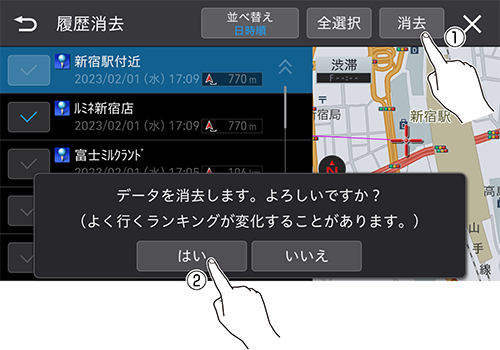検索履歴を消去する
検索履歴は自動で保存されますが、保存件数が100件に達すると、以降は最も古い履歴が削除され、新しい履歴が保存されます。不要な検索履歴は消去することをおすすめします。
1 ボタンにタッチし、トップメニューを表示します
ボタンにタッチし、トップメニューを表示します
2ナビメニューを表示します
「おすすめモード」の場合
画面を左へ1回フリックします。
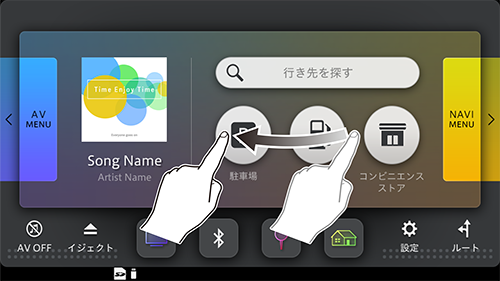
「カンタンモード」の場合
行き先を探すにタッチします。
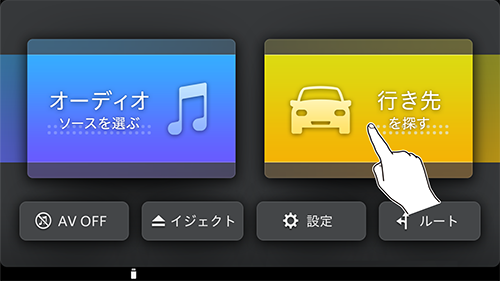
3履歴・登録地にタッチします
4検索履歴にタッチします
5消去にタッチします
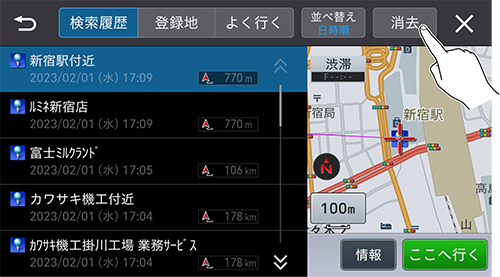
6消去する履歴のチェックボックスにタッチします
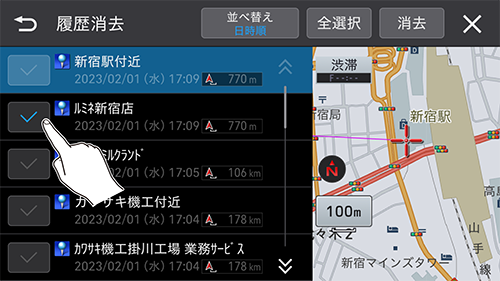
選んだ履歴にチェックマークが付き、引き続き選択できます。
-
全選択にタッチすると、すべて選択できます。全解除にタッチすると、すべての選択が解除されます。
-
並べ替えにタッチすると、リストを日時順、平日・土日祝日順、ヨミ順、近い順で並べ替えられます。
7消去にタッチし、はいにタッチします